LAMP(Ubuntu 18.04)安装jdk13,Tomcat详细操作
L:linux
A:apache (httpd)
M:mysql, mariadb
M:memcached
P:php, perl, python
jdk下载官网
因为本篇主要介绍Linux下的安装,所以我们要选Linux版本,后缀为tar.gz
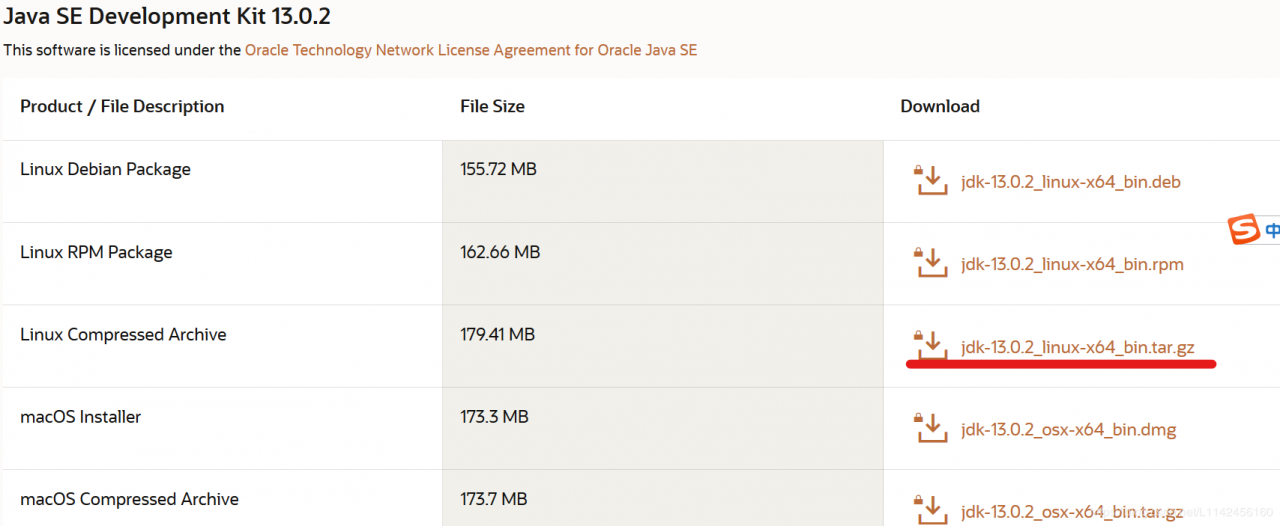
一、Linux下三个版本的区别
1、tar.gz
.tar.gz一般情况下都是源代码的安装包,需要先解压再经过编译、安装,才能执行。总而言之它是一个压缩文件。
是tarball文件,所谓的 tarball 文件,其实就是将软件的所有原始码档案先以 tar 打包,然后再以压缩技术来压缩,通常最常见的就是以 gzip 来压缩了。因为利用了 tar 与 gzip 的功能,所以 tarball 档案一般的附档名就会写成 .tar.gz 或者是简写为 .tgz。
这种文件的格式与其他两种软件存在本质上的区别。
比如:tar.gz可以也是一个文本,照片等等的文件压缩在里面,并不一定是一个具体软件
2、rmp
rpm软件包是由红帽子公司最先发布的一种用来打包软件的的文件格式,他是由一种特定的用来安装,卸载软件等操作的专门格式,它里面打包的类容必定是一个可以使用的具体软件。
3、yum
是一个专门用来管理软件的体系,有点类似于Java中的maven的作用,可以管理软件之间相互依赖的问题,他和前两种的不同之处就是,他的安装不是简单的使用tar和rmp命令行就可完成对某一个软件的安装,而是通过配置yum文件实现对软件的一个自动下载、安装以及缺失依赖的自动下载的过程。可以解决大型软件依赖缺失的问题。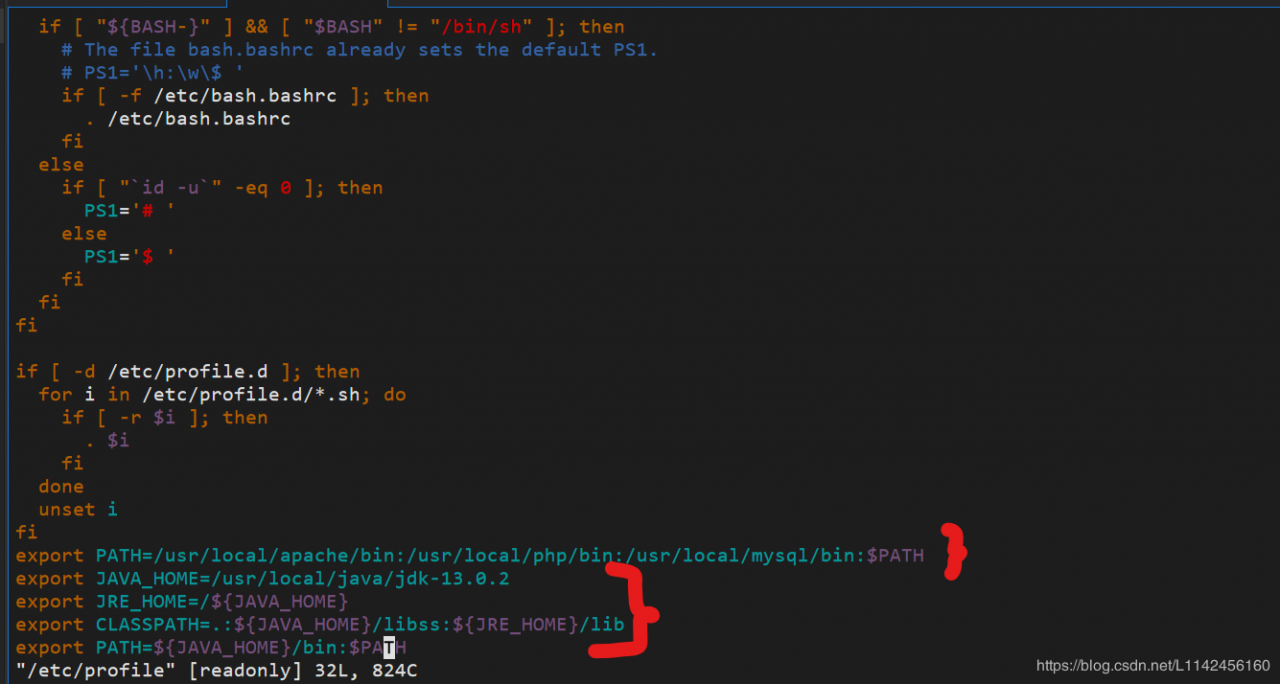 先加入后面四行,第一行加
先加入后面四行,第一行加
vim /etc/profile
export JAVA_HOME=/usr/local/java/jdk-13.0.2
export JRE_HOME=/${JAVA_HOME}
export >CLASSPATH=.:JAVAHOME/libss:{JAVA_HOME}/libss:JAVAHOME/libss:{JRE_HOME}/lib
export PATH=JAVAHOME/bin:{JAVA_HOME}/bin:JAVAHOME/bin:PATH
配置好后,输入下面的代码使配置生效
source /etc/profile
检查是否配置成功,反馈你下载的java版本
java -version
如果出现以下情况说明你的环境变量的路径可能写错,建议在直接复制地址,避免出错。或者再次重新生效以下配置
Not found…
Tomcat安装关于作者的更多博客请访问云里云外开源社区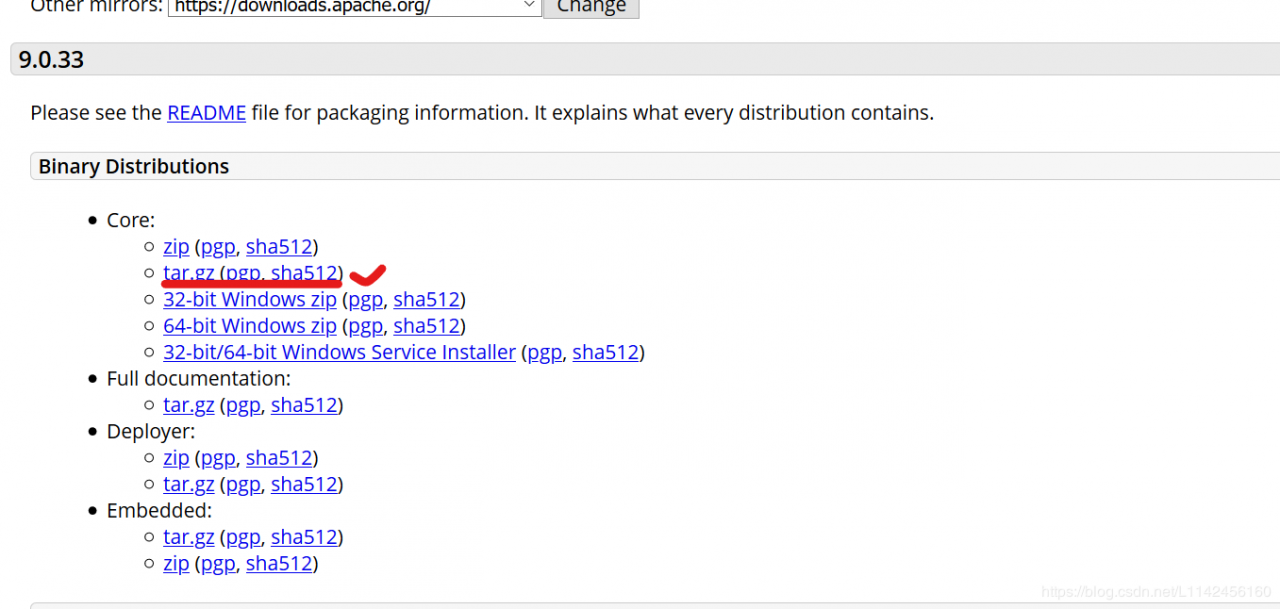
点击此链接下载Tomcat9之后可以通过FileZilla将tomcat9传到Ubuntu服务器的/tmp目录下。
进入云服务器,将Tomcat安装到/opt/tomcat目录下
首先创建tomcat目录
cd /opt
mkdir /opt/tomcat
接着解压缩至/opt/tomcat,注意,xzvf后的文件名为你下载的压缩包的名字
sudo tar xzvf apache-tomcat-9.0.12.tar.gz -C /opt/tomcat --strip-components=1
进入Tomcat的bin目录并启动
cd /opt/tomcat/bin
bash startup.sh
至此大功告成,在浏览器上输入你的ip地址:8080(初始情况是8080端口,后续修改端口是,访问端口也要随之改变)
作者:时空摆渡者